Crear imágenes con IA en Canva es una manera rápida y sencilla de no salir de la plataforma y ganar velocidad. Así, puedes crear diseños impactantes y profesionales en cuestión de minutos. Si lo que quieres es velocidad en tu proceso creativo, a por ello.
¿Qué son las imágenes con IA en Canva y por qué usarlas?
Las imágenes con IA en Canva son gráficos generados o mejorados automáticamente combinando tu texto o una foto existente con el motor de inteligencia artificial integrado en la plataforma. En lugar de buscar la foto perfecta en un banco de imágenes, la creas tú mismo al vuelo.
¿Por qué te interesa?
- Rapidez: en segundos tienes una imagen única, sin salir de Canva.
- Integración total: edición, animación y descarga en un mismo entorno.
- Ahorro de costes: no necesitas contratar ilustradores o comprar licencias caras.
Además, con esta función puedes adaptar automáticamente tu branding. Por ejemplo, pides un banner con tu paleta de color y Canva IA lo ajusta sin que tengas que retocar nada. Esto te ahorra pasos y garantiza coherencia en todos tus creativos.
En definitiva, se trata de convertir Canva en tu estudio visual personal, donde cada recurso cobra vida sin complicaciones… y sin salirte del plan que ya conoces.
Primeros pasos: activar y encontrar la IA en Canva
Si tienes claro que crear imágenes con IA en Canva es lo tuyo, vamos a por ello. Abre Canva que empezamos.
Una primera aclaración sobre cómo crear imágenes con IA en Canva
Hay dos formas de crear imágenes con IA en Canva. La primera es a través de la generación nativa de imágenes como puedes ver en esta imagen.
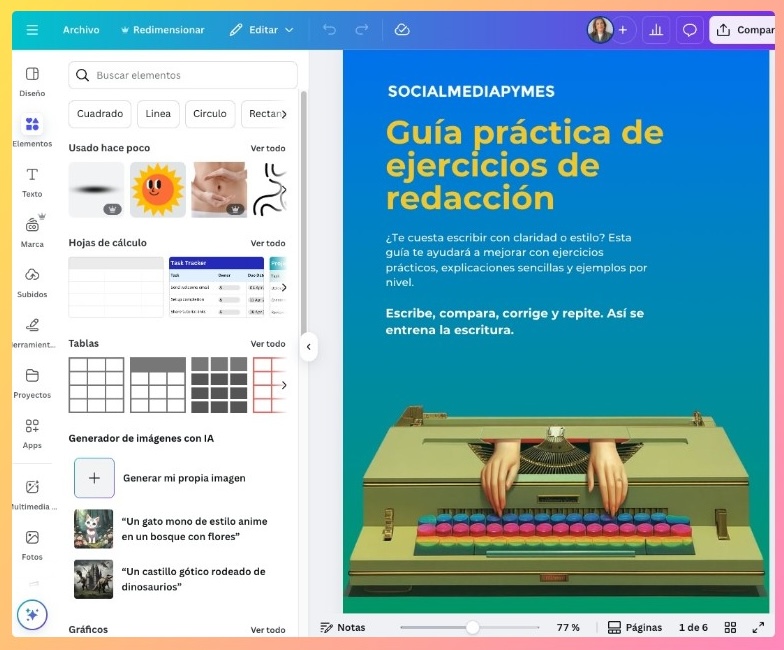
Para usarla solo debes acceder a Imágenes > Scroll. Verás una función llamada Generador de imágenes con IA.
La otra es a través de las aplicaciones de Canva, como puedes ver en esta otra imagen.
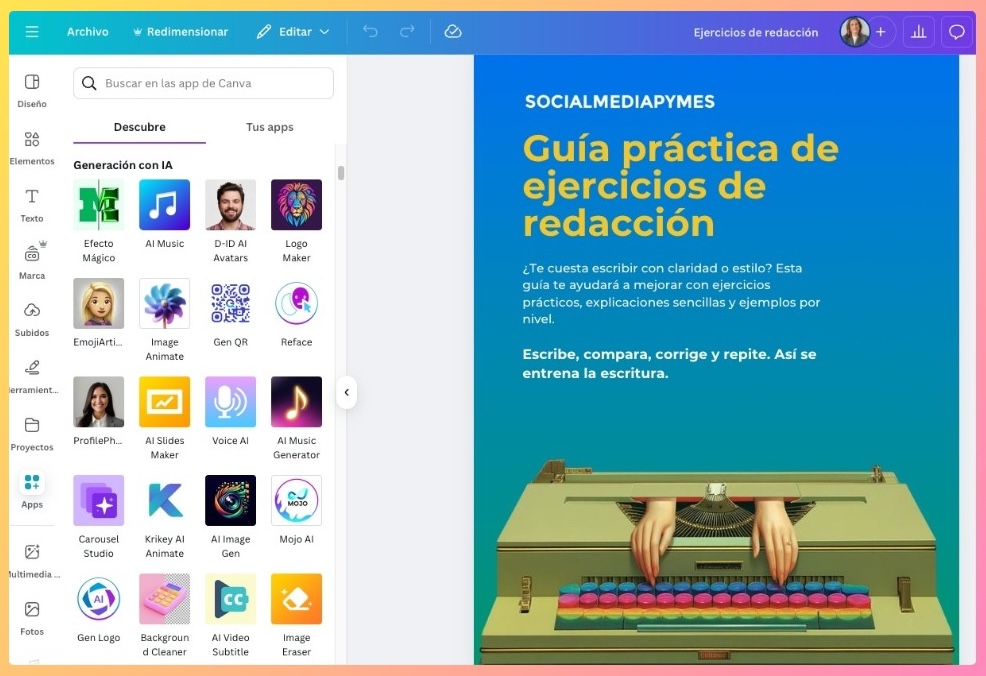
Formatos y requisitos de imagen
Canva IA funciona mejor con imágenes claras y fondos sencillos. Para crear desde cero, basta texto; pero si retoqueas fotos, ten en cuenta:
- Formato JPG o PNG, hasta 5 MB de peso.
- Resolución mínima recomendada: 1 024 × 1 024 px.
- Evita fondos demasiado cargados; la IA los interpreta mal.
Con esto ya tienes la base: la IA está instalada, la has localizado y sabes qué tipo de imagen aceptará de maravilla. Ahora viene lo divertido: generar tus primeros diseños.
Generar imágenes con IA en Canva desde cero
Bien, vamos al tema. Independientemente de por dónde crees las imágenes con IA, lo que será necesario es que crees buenos prompts.
Cómo redactar prompts eficaces en Canva
Un buen prompt es la base para crear imágenes atractivas. Sigue este orden:
- Sujeto principal: qué quieres ver (p. ej. “retrato de emprendedor en oficina”).
- Estilo: añade referencia (“estilo flat”, “acuarela”, “material design”).
- Detalles clave: colores corporativos, ambiente, iluminación (“tonos pastel, luz natural, fondo difuminado”).
- Formato: proporción o tipo de imagen (“16:9 para banner”, “cuadrado para redes”).
Por ejemplo:
“Retrato de emprendedor en oficina moderna, estilo acuarela, tonos verdes y grises, luz suave, 16:9”Ajustes de estilo y parámetros clave
Después de generar la primera versión, puedes refinar el resultado:
- Variaciones: haz clic en “Variaciones” para explorar alternativas.
- Inpainting: selecciona zonas y pide retoques puntuales (“cambia el color de la corbata a azul oscuro”).
- Magic Resize: redimensiona a distintos formatos manteniendo composición.
Estos ajustes te permiten pulir el resultado sin perder la esencia del prompt inicial.
Aquí tres casos de uso:
- Portada de ebook: prompt “portada ebook sobre marketing digital, estilo minimal, tipografía sans serif, espacio para título en la parte superior”.
- Banner de blog: prompt “banner para artículo de blog sobre redes sociales, ilustración flat de teléfono móvil y gráficos, 1200×400 px”.
- Post de Instagram: prompt “quote graphic con frase motivacional, fondo degradado lila y tipografía script, formato 1080×1080”.
Prueba cada ejemplo y ajusta el prompt según tu branding. Así lograrás imágenes únicas y coherentes con tu estilo.
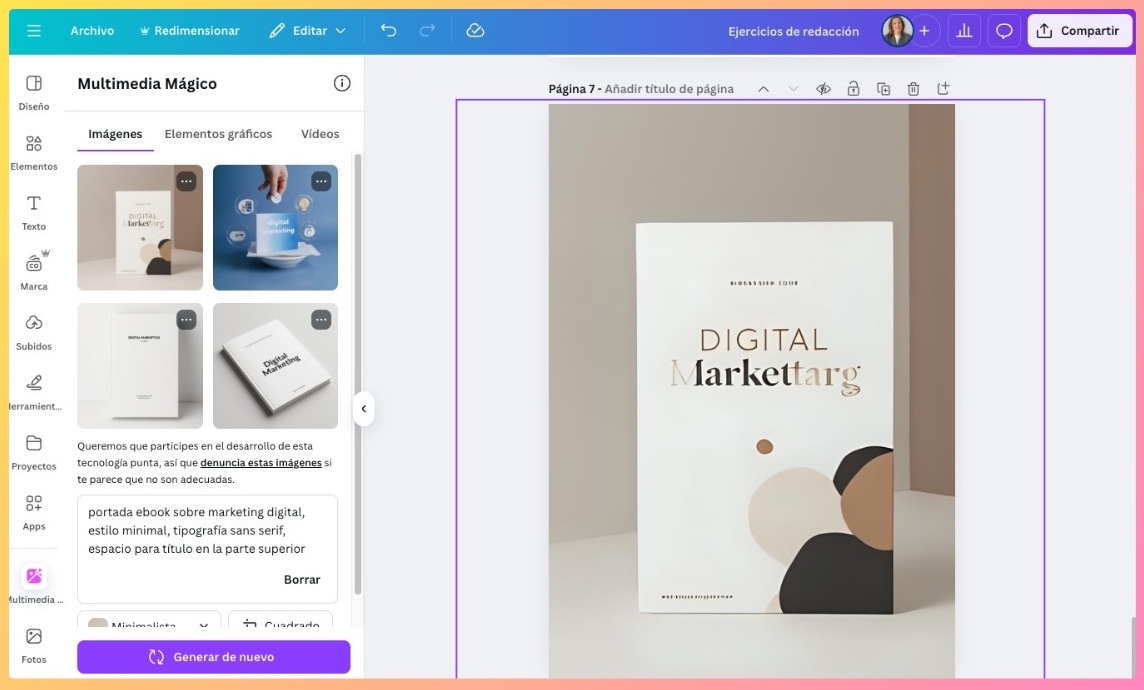
Mejorar y editar imágenes existentes
Generar imágenes con IA en Canva no termina ahí. Puedes retocar las imágenes creadas de muchas maneras. Empieza por hacer clic en Editar imagen.
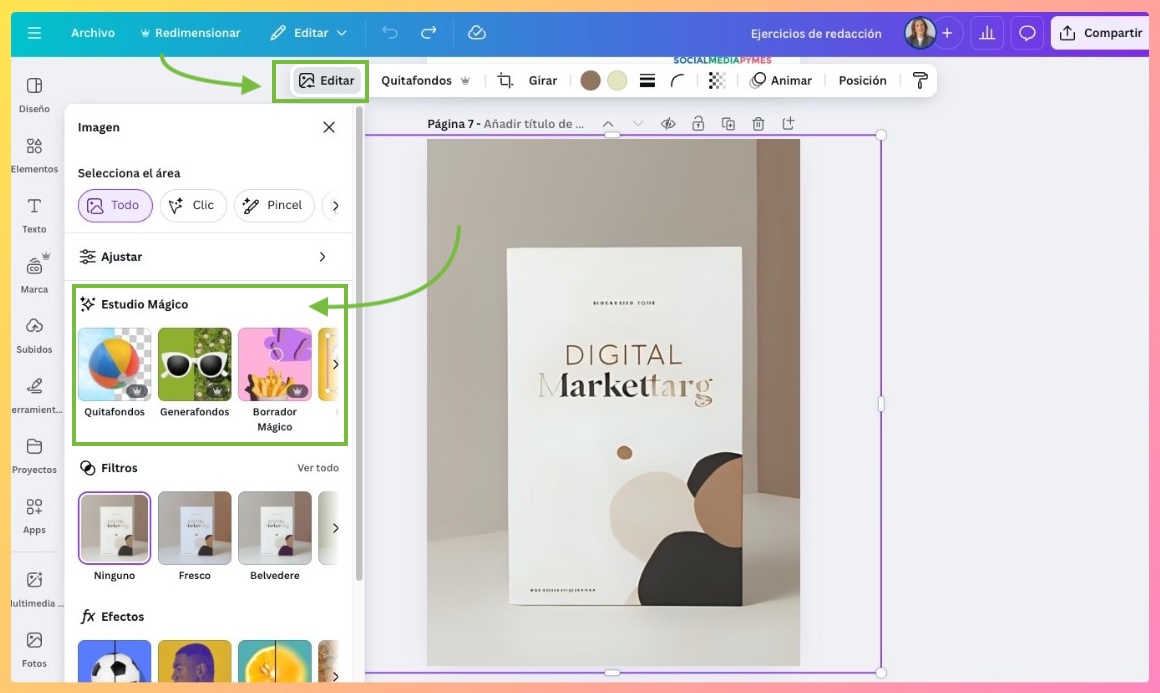
Borrador mágico
Selecciona cualquier área de la imagen y usa la herramienta para rellenar o modificar detalles. Por ejemplo, borra un objeto no deseado o cambia el fondo manteniendo el sujeto intacto. Describe claramente qué quieres (“reemplaza el fondo por un degradado azul claro”) y ajusta hasta que quede perfecto.
Eliminación de fondo y objetos no deseados
Con un solo clic en Quitafondos obtienes un recorte automático. Si hay elementos que se resisten, combina la máscara manual con el pincel de borrado. Ideal para aislar productos o retratos antes de aplicar la IA.
Ampliación del fondo
Al igual que con otras herramientas como Photoshop, en Canva puedes ampliar el fondo gracias a la IA. Solo tienes que seleccionar Expansión mágica en el estudio mágico y ¡plam! fondo ampliado.
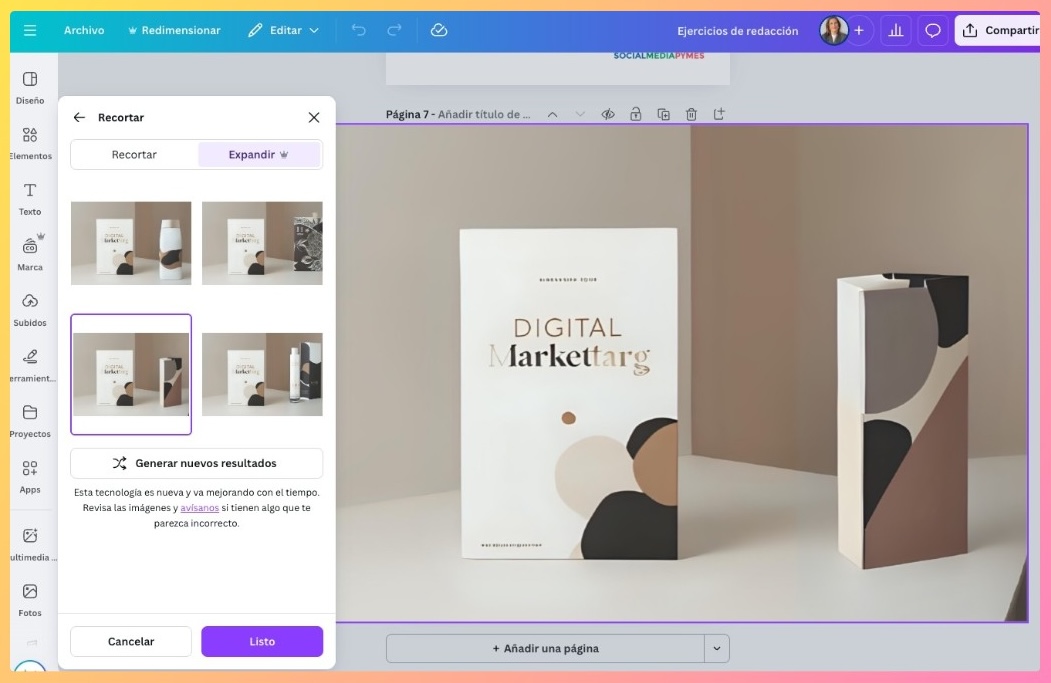
Trucos avanzados y atajos en Canva IA
Una vez domines lo básico, estos consejos te ayudarán a exprimir la IA en Canva:
- Combina prompts y ajustes manuales: genera una base con el prompt y luego pule zonas concretas con las herramientas de edición de imagen.
- Guarda tus prompts favoritos: úsalo como plantilla. Por ejemplo, crea una nota con “estilo flat, paleta roja y blanca, espacio para texto” y pégalo en cada proyecto.
Integración en tu flujo de trabajo de marketing
Crear imágenes con IA en Canva es solo el primer paso. Para sacarles el máximo partido, conviene incorporarlas a tu proceso habitual y evitar que se queden en una carpeta olvidada.
Empieza por añadir tus creaciones automáticas a un repositorio compartido (Google Drive, Dropbox o la carpeta de equipo en Canva). Así, todos verán las versiones finales y podrás reutilizarlas sin crear duplicados.
A continuación, sincroniza tu calendario editorial. Cuando planifiques un lanzamiento o una campaña, reserva la fase de “generación IA” justo después del briefing creativo. De esta manera, tendrás tiempo para revisar, adaptar y aprobar las imágenes antes de programar los posts o el envío de newsletter.
Para coordinar al equipo, asigna tareas en tu gestor habitual (Trello, Asana, Monday) con estos hitos:
- Briefing IA: define estilo, paleta y formatos.
- Generación: lanza los prompts y guarda los resultados.
- Revisión: ajusta colores y encuadres en Canva.
- Publicación: exporta y programa en redes, sitio web o email.
Por último, documenta tus prompts y ajustes en un “Brand Kit IA”. Incluye frases clave, estilos aprobados y ejemplos de antes/después. Así evitas reinventar la rueda y garantizas coherencia en cada campaña.
Preguntas frecuentes sobre imágenes con IA en Canva
Conclusión
Ya dominas cómo crear imágenes con IA en Canva. Has visto desde la activación de la función hasta trucos avanzados y la forma de integrarlo en tu flujo de trabajo. Ahora te toca a ti: prueba distintas ideas, comparte tus creaciones en los comentarios y descubre cómo esta herramienta puede transformar tu marketing visual. ¡Manos a la obra!
0 comentarios